コラム
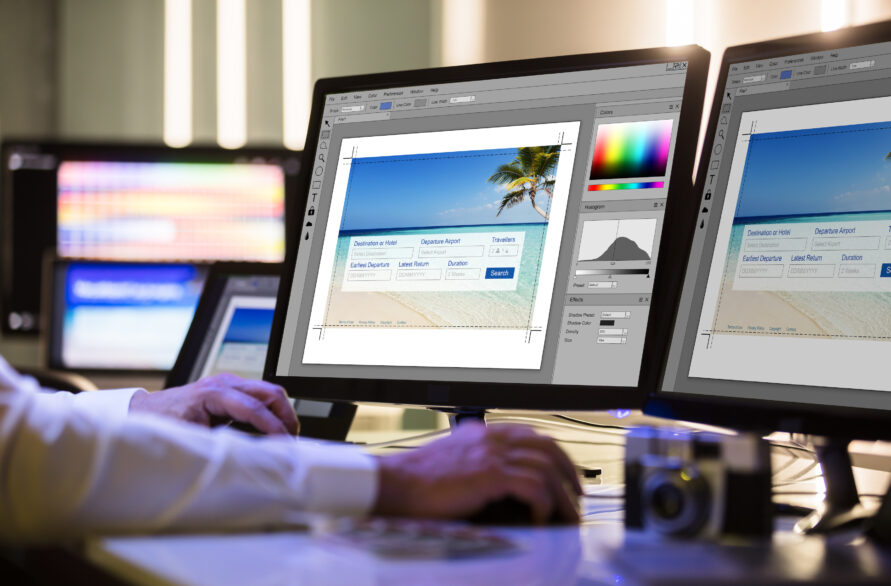
無料の画像加工ソフト12選!高度な編集でプロ並みのデザインを!
ブログやメディアを運営している方のなかには、
Adobe Photoshopの代用としてフリーの画像加工ソフトをお使いの方がいるかもしれません。
最近では、代用というにはもったいないほど高性能なフリーソフトも多くあり、
用途に応じたさまざまな使い方が可能です。
今回は、無料の画像加工ソフトの特徴や使用するメリット・デメリット、選ぶ際のポイント、
おすすめの画像加工ソフトをご紹介します。
目次
画像加工ソフトとは

画像加工ソフトとは、画像編集に使用するソフトウェアのことです。
Adobe Photoshopのようにプロユースの本格的なものや、初心者でも気軽に使えるなど、さまざまなソフトがあります。Adobe Photoshopのようなプロユースの画像加工ソフトは有料で提供されていることが多いですが、近年無料で使える高性能な画像加工ソフトも増加しています。
「少し画像を明るくしたい」「トリミングしたい」程度なら、有料の画像加工ソフトを購入する前に、まずは無料の画像加工ソフトを試すとよいでしょう。本格的な有料の画像加工ソフトよりも簡単に加工できるものが多いため、操作をスピーディーに行えます。更新が頻繁な記事サイトの運営を妨げることもないでしょう。
プロが撮った画像素材は最初からある程度加工が施されている場合が多いので、加工の必要性をあまり感じないかもしれません。自分で撮影した画像を使いたい場合などは、画像加工ソフトの必要性を感じるでしょう。
無料の画像加工ソフトを大きく分類すると、オンラインで使うタイプとダウンロードしてパソコン上で起動して使うタイプに分けられます。それぞれの特徴は後述しますので、目的にあったソフトを選択してください。
無料の画像加工ソフトを使うメリット・デメリット

無料の画像加工ソフトを使うメリット・デメリットをご紹介します。
無料の画像加工ソフトを使うメリット
無料の画像加工ソフトを使うメリットは、以下の6つです。
無料で使える
無料で使えることが最大のメリットでしょう。初めて画像を加工する際にプロユースの高額ソフトを購入しても、使いこなせない可能性が高いです。うまく使えず、一度使ってから触っていないという人もいるでしょう。
無料の画像加工ソフトを使用して、物足りなく感じたら有料ソフトの購入を検討してください。
動作が軽い
使用するソフトにもよりますが、無料のソフトは有料のものよりも機能が少ない場合が多いです。ソフト自体が軽いため、動作が軽い傾向にあります。
動作が遅いことで、作業中にストレスを感じることは少ないでしょう。
操作がわかりやすい
無料のソフトは、一般的に誰でも簡単に操作できる優しい画面設計になっています。プロ向けのツールのように、解説している本やサイトを読まなくても使えることが多いでしょう。
デザイン性の高いものを簡単に作れる
Adobe PhotoshopやAdobe Illustratorなどの有料の本格的なツールは高性能ですが、デザイン性の高いものを作るには相応のデザイン力が必要です。無料の画像加工ソフトにはあらかじめテンプレートなどが用意されていることが多く、誰でも簡単におしゃれなデザインを作ることができます。
動作環境を選ばない
オンラインのサービスの場合、インターネットに繋がっていれば使っているパソコンのOSなどを気にする必要はありません。クラウド上にデータが保存されるサービスなら、万が一パソコンが故障した場合にも編集データが残ります。
アプリでも使える
オンラインサービスの場合、iPhone/Android版のアプリが用意されている場合が多いです。そのため、作業のたびにパソコンを立ち上げる必要がなく、気軽にいつでも画像を加工できます。
無料の画像加工ソフトを使うデメリット
無料の画像加工ソフトを使うデメリットは、以下の5つです。
機能が制限されることが多い
無料の画像加工ソフトの場合、目的の機能がない場合があります。有料版でも、目的の機能が最初からすべて搭載されているものは多くありません。無料の画像加工ソフトに限らず、最低限必要な機能が搭載されているかどうかは事前に確認しましょう。
スキルとして認められにくい
Adobe Photoshopなどのプロユースのソフトは操作が複雑なので、一般向けとはいえません。そのため、操作方法を習得すればスキルとして認められます。
無料の画像加工ソフトの場合は、スキルとして認められにくいでしょう。デザイナーを志すのであれば、Adobe Photoshopなどのプロユースのソフトを使用したほうがよいといえます。
しかし、さまざまなソフトを試しておくと、新しいツールへの興味関心が高いとして好印象をもたれる場合もあります。プロを志す方は、柔軟にツールを使い分けるとよいでしょう。
使用しているパソコンに対応していない場合がある
無料の画像加工ソフトは対応OSが限れている場合があります。使っているパソコンのOSに対応していない可能性があるので、インストールする前によく確認しましょう。
サポートが不十分な場合や日本語に対応していない場合がある
無料で提供されている画像加工ソフトは、サポート体制が整っていないことが多いです。日本のサービスではない場合は、サポートがあったとしても日本語に対応していないことがあります。英語が苦手な方は、トラブルが起きたときに解決できずに困るかもしれません。
サービスが終了する場合がある
ソフトの開発が突然止まる場合や、最悪の場合終了する場合があります。有料の画像加工ソフトにはサポートがあるため問い合わせることもできるでしょう。
無料の画像加工ソフトは開発者が任意でサービスを公開していることも多く、問い合わせできないこともあります。
無料の画像加工ソフトを選ぶ際のポイント

無料の画像加工ソフトを選ぶ際のポイントは、以下の6つです。
ダウンロードして使うか、オンラインで使うかを確認する
ダウンロードして使うソフトの場合、起動に時間がかかる、ソフト自体が重いためパソコンのメモリを消費して動きが緩慢になるなど、作業時間が長くなる可能性があります。例えば、画像のトリミングなどの作業だけを行いたい場合、気軽に使えないかもしれません。
しかし、ダウンロードして使うソフトの場合、インターネット環境がなくても作業できるメリットがあります。用途に応じて使い分けるとよいでしょう。
使っているパソコンに対応しているか確認する
目的のソフトがWindows・Mac・Linuxすべてに対応していればよいですが、なかにはWindowsのみ、またはMacのみに対応というソフトあります。使いたいソフトの対応環境は、必ず事前に確認しましょう。
使いたい機能が搭載されているか確認する
画像補正・トリミング・リサイズ・明るさ調整・コントラスト調整・サイズ変更・赤目補正・色調補正・エフェクト・画像フォーマットの変更・イラスト作成・テキスト追加など、無料の画像加工ソフトでも、できることは非常に多いです。
しかし、無料の画像加工ソフトの場合、機能に制限がある場合や、一部の機能を使うには有料登録が必要な場合があります。無料で使える機能のなかに、自分が使いたい機能があるか確認してください。
出力される画像フォーマット形式に注意する
見落とすことが多いのが、出力される画像フォーマット形式です。無料プランではJPEG形式だけの対応で、有料プランでなければJPEG以外のフォーマットに対応できないソフトもあります。
例えば、LINEスタンプを作りたい場合、ファイル形式はPNGと指定されているため、使用する画像加工ソフトでは対応できない場合があるのです。無料の画像加工ソフトでデザインやイラストなどを制作する際は注意してください。
配布元をよく確認する
無料の画像加工ソフトのダウンロードボタンを押したらウイルスに感染した、というトラブルがあります。気軽に使えることが無料の画像加工ソフトのメリットですが、ダウンロードする前に配布元をよく確認しましょう。
日本語に対応しているか確認する
画像加工ソフトには、日本語に対応していないソフトも多くあります。英語ができれば基本的に問題ありませんが、英語が苦手な人は日本語に対応したソフトを探すとよいでしょう。
日本語非対応だと、操作を覚えるのに時間がかかる、自分がやりたい加工の方法がわからないなど、作業がうまく進まないかもしれません。誤操作によって意図せずデータを書き換える、データが破損するなどの原因にもなるので注意が必要です。
無料で使えるおすすめの画像加工ソフト

無料で使えるおすすめの画像加工ソフトをご紹介します。使いたい機能やパソコンの環境などを確認して、自分に合ったものを選んでください。
Adobe Photoshop Express
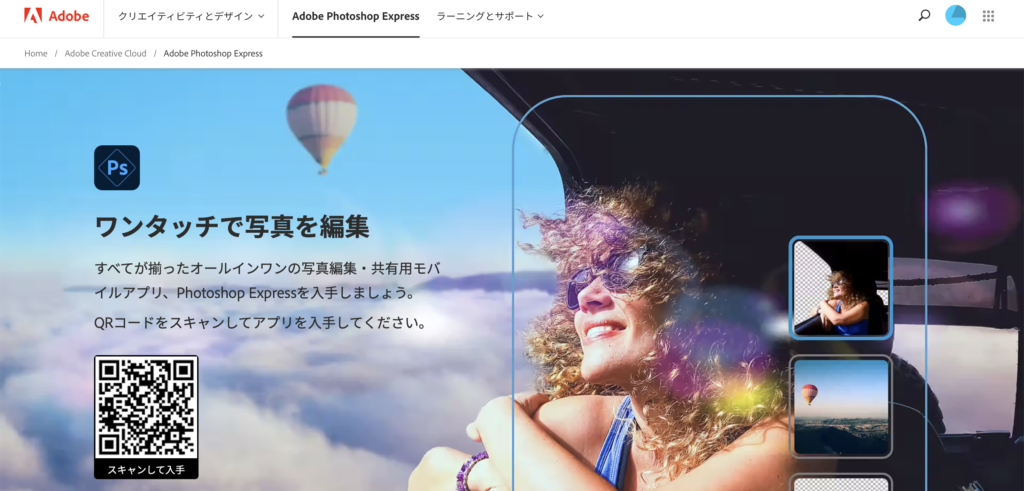
Adobe Photoshopを提供するAdobe公式の画像編集サービスです。Photoshopほど多機能ではありませんが、近い機能を兼ね備えており、ウェブサイトや記事に使う画像を加工するなら十分でしょう。
保存できる画像フォーマットはJPEGのみなので注意してください。ほかの画像フォーマットで保存したい場合は、有料のAdobe Photoshopを使うか、別のツールを使うなどして対応する必要があります。
モバイル端末で使えるアプリ(App Store/Google Play)なので、スマートフォンで撮影した画像を加工したい場合にも便利です。
Fotor
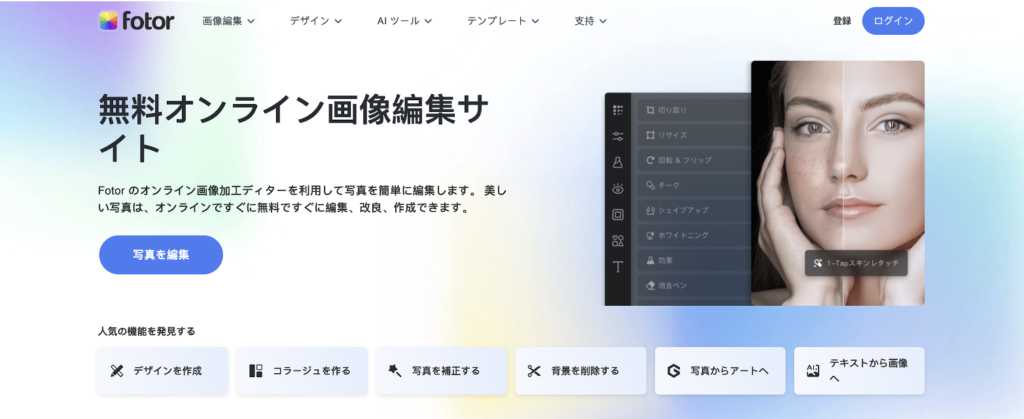
Fotorはオンラインで使用できる画像編集ツールです。ソフトをインストールせずに使えるので、パソコンのスペックがあまり高くない場合でも気軽に利用しやすいでしょう。
基本的な画像加工だけでなく、あらかじめ用意されたテンプレートからコラージュやデザインを作成することも可能です。操作画面がわかりやすく、簡単にデザイン性の高いものを作れます。
モバイル端末で使えるアプリ(App Store/Google Play)もあります。
fotojet
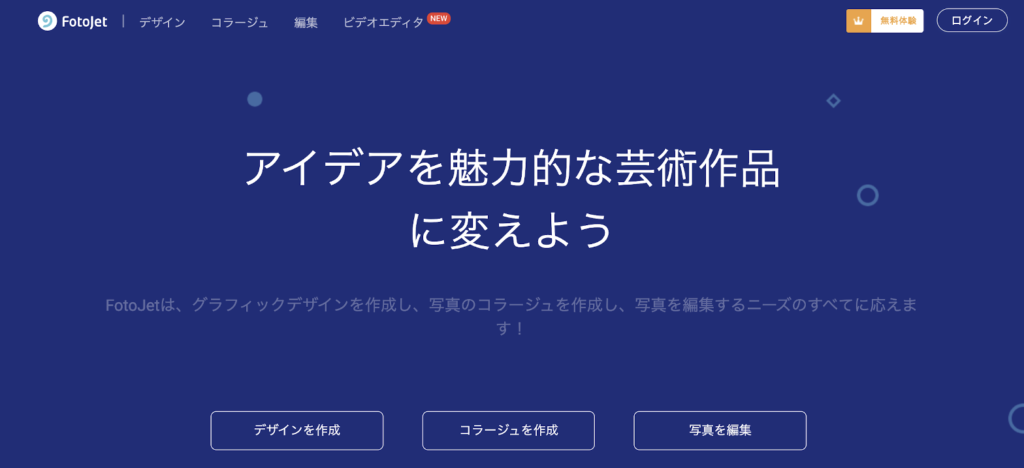
Fotorと同様に、画像加工だけでなくデザインやコラージュも作成できるツールです。ユーザー登録なしでも使えます。有料のダウンロード版(Mac版)もありますが、最初はオンライン型で試すとよいでしょう。
フィルター加工やサイズ変更、トリミングなど基本的な編集は一通りできるほか、テンプレートを使用したデザイン制作も可能です。ダウンロード不要のツールを探している方は、Fotorとあわせて試して、使いやすさで選ぶとよいでしょう。
Canva
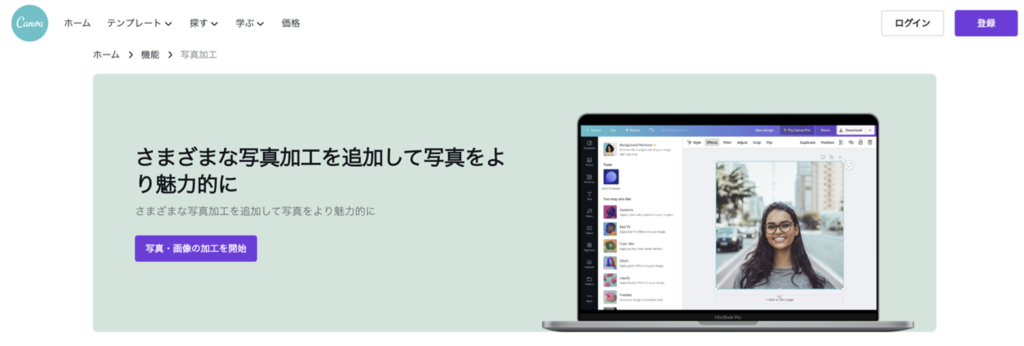
Fotorやfotojetと同様に、画像加工のみならず、デザイン作成もできるツールです。豊富なテンプレートから好きなものを選んで編集するだけで、簡単におしゃれなデザインが作れます。iPhoneやiPadアプリでも操作可能です。
Canvaは非常に人気のあるツールで、無料でも25万点以上のテンプレートと100万点以上の素材が利用できます。SNSやブログで使い方を発信している人も多いので、操作も学びやすいでしょう。
モバイル端末で使えるアプリ(App Store/Google Play)もあります。
PIXLR
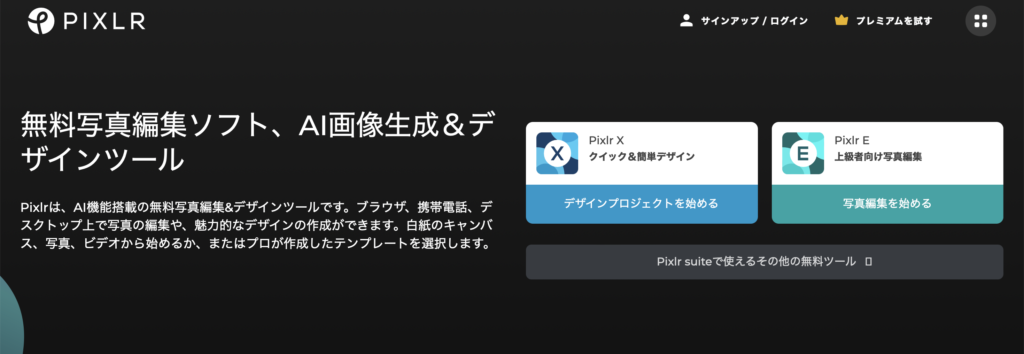
PIXLRは、基本的な画像加工を網羅したツールです。レイヤー機能があることが大きな特徴でしょう。画像の上にテキストやステッカーを重ねるなど、簡単にデザイン性の高いものが作れます。操作感が似ているので、Adobe Photoshopの操作に慣れている方ならすぐに使いこなせるでしょう。
最新版は、無料で利用できるAI画像生成機能を搭載しています。AI画像生成は専用のソフトをインストールする、プロンプトを考えるなど、ハードルが高いと感じる方もいるでしょう。PIXLRは手軽に利用できるので、ぜひお試しください。
Sumo paint
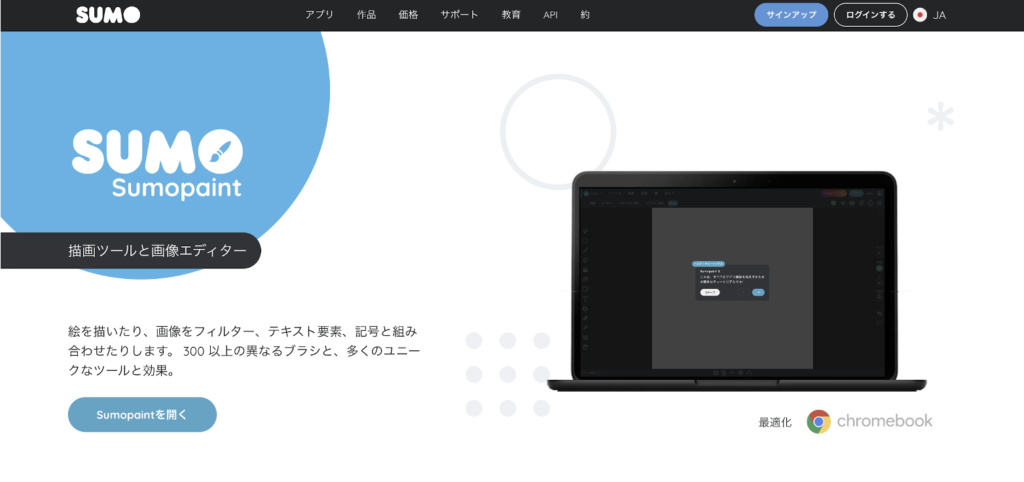
Sumo paintは、Adobe Photoshopに操作感が似ているため、デザインツールに慣れた方であれば使いこなせることが特徴です。画像加工だけでなくイラスト制作も得意としています。イラストやロゴ、ポスターのデザイン、画像加工など、すべての作業を行えるので、デザイン業務全般を一つのソフトで行いたい方に非常に適しています。
GIMP
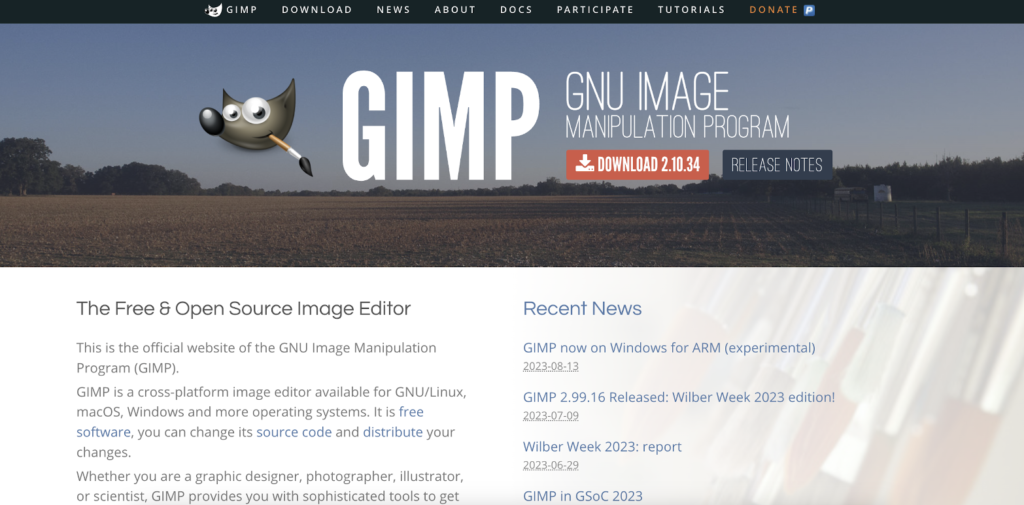
ダウンロード型(動作環境:Windows・Mac・Linux)
無料で使えるソフトとして最も有名なのがGIMPです。Adobe Photoshopの代用といわれることが多いソフトですが、無料のソフトとしては非常に高性能です。
レイヤー機能も備えており、Adobe Photoshopの操作に慣れている方は比較的使いやすいソフトといえるでしょう。Adobe Photoshop同様、プラグインやスクリプトで機能をカスタマイズすることも可能です。解説本も出ているので、より深く理解したい方は、解説サイトや解説本をチェックするとよいでしょう。
PhotoScape X
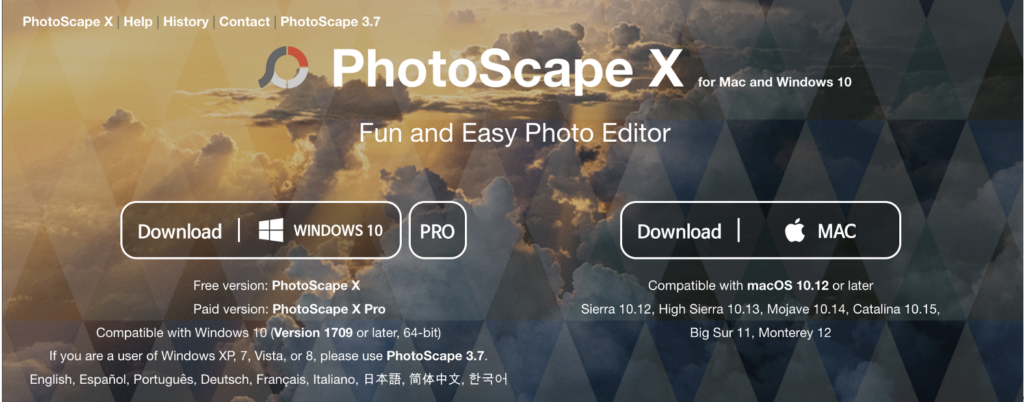
ダウンロード型(動作環境:Windows・Mac)
PhotoScape Xは、シンプルな機能が特徴のソフトです。初心者でも使いやすい画像加工ソフトといえます。リサイズ・トリミング・テキスト挿入などの基本的な作業は可能です。デザイン性の高い凝ったものを作るには物足りなく感じるかもしれませんが、操作が簡単なので気軽に使えます。
サイトは英語表記ですが、ソフトは日本語にも対応しているのでご安心ください。
JTrim
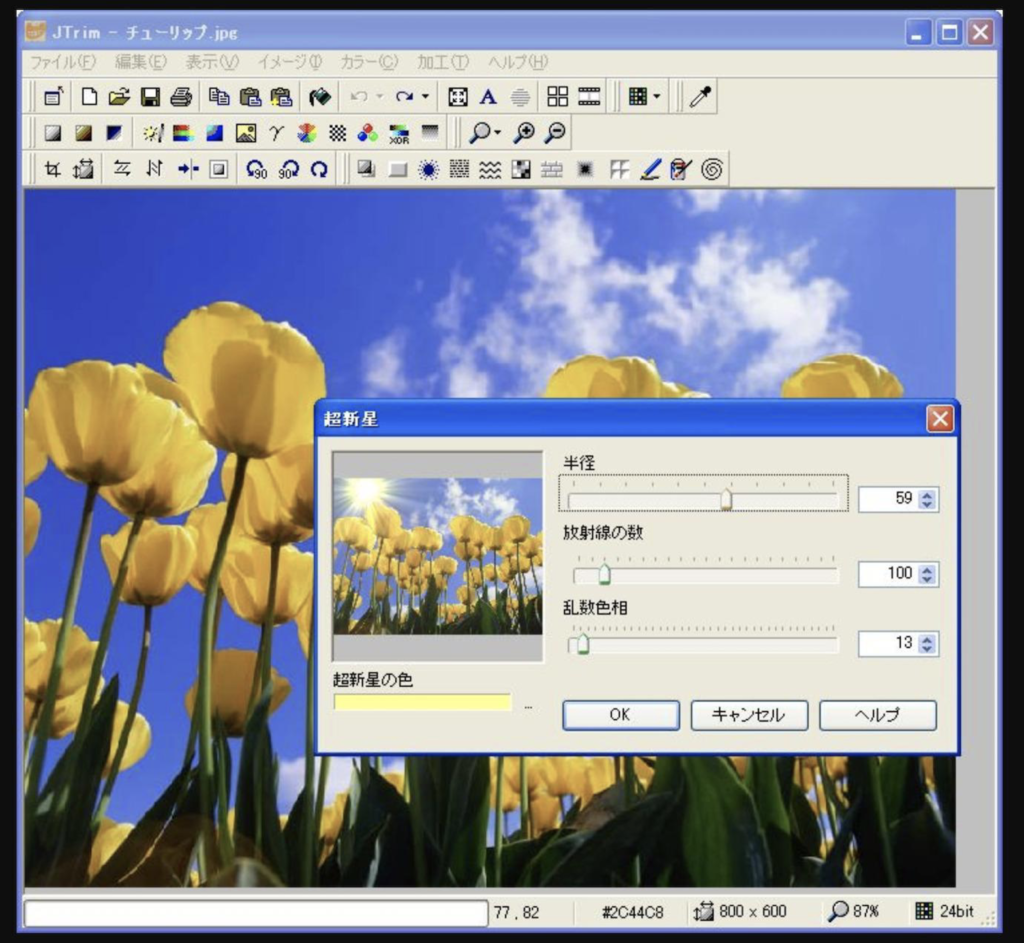
ダウンロード型(動作環境:Windows)
操作が簡単で、初心者向けのソフトです。リサイズやトリミングなどの基本的な加工を行うことができます。使い方に困ったら、解説サイト「JTrimを使ったフォトレタッチ、画像加工支援サイト」をチェックしてください。
古いOSにしか対応していないので、最新のパソコンを使用している方は別のソフトを利用しましょう。OSが古く、最新のソフトは使用しにくい方に適しています。セキュリティ対策などを行ったうえでご使用ください。
Pixia
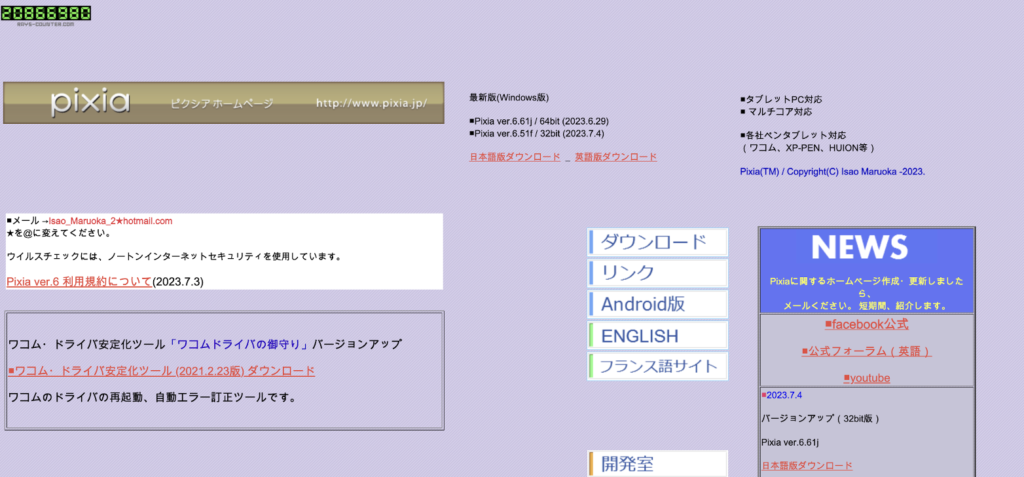
ダウンロード型(動作環境:Windows)
Pixiaは、もともとイラスト作成などのために開発されたペイントツールです。画像加工にも使うことができます。Windowsにしか対応していないので、Macユーザーは使えません。
ワコムのペンタブレットに対応しているので、イラストをメインとしながら画像加工も行いたい方に適しているでしょう。
Inkscape
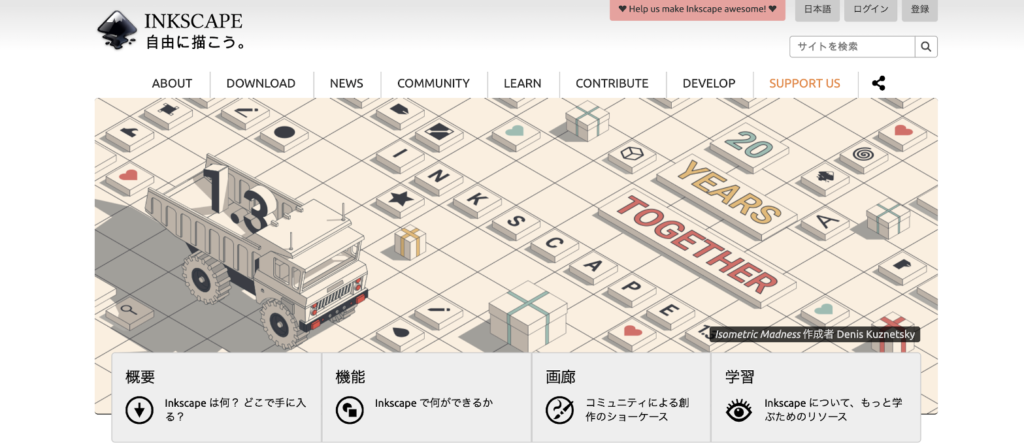
ダウンロード型(動作環境:Windows・Mac・Linux)
ベクター編集ができるドローソフトです。画像加工も行えます。Adobe Illustratorの代替として使われることも多いです。Illustratorを使ったことがある方は使いやすいソフトといえるでしょう。
サイトの一部が日本語非対応ですが、ソフトは日本語に対応しています。
MediBangPaint
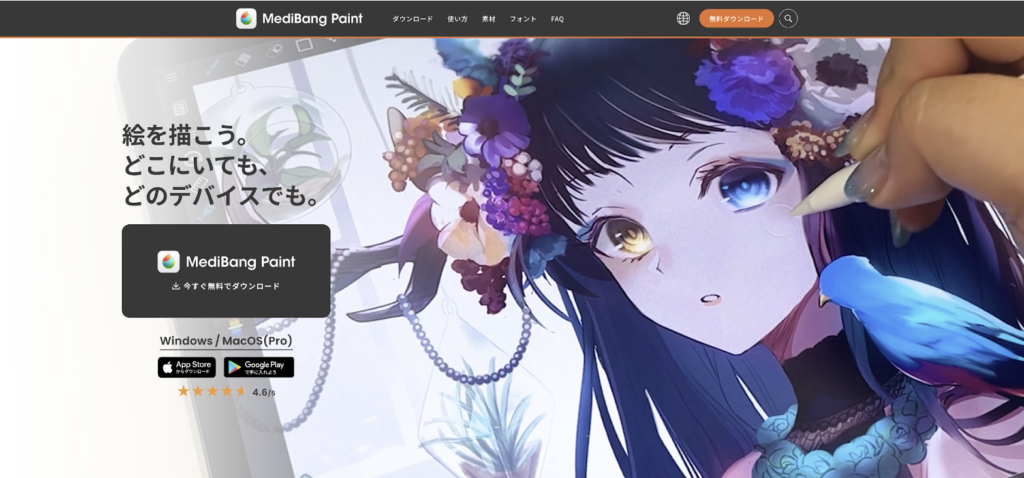
ダウンロード型(動作環境:Windows・Mac・iPad・iPhone・Android)
無料とは思えないほど高性能なドローソフトです。画像加工というよりイラストやマンガ向けのツールではありますが、サイトが充実しているので使い方に困ったときも解決できるでしょう。
無料・有料どちらもマルチデバイスに対応していて、自宅パソコンとスマートフォンどちらでも制作ファイルを開くことが可能です。
より高度な画像加工を行う場合は有料ソフトを検討しよう!

無料のソフトをご紹介しましたが、より高度な画像加工を行いたい場合は有料ソフトを使用するとよいでしょう。画像加工におすすめの有料ソフトをご紹介します。
Adobe Photoshop
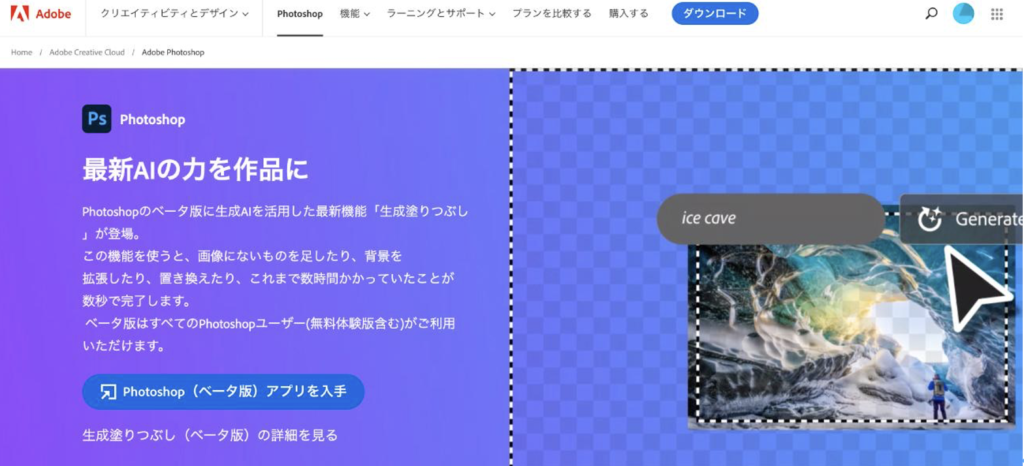
Adobe Photoshopは、プロの愛用者も多い画像加工ソフトです。背景の切り取りや合成、色味変更など、さまざまな作業を細かな部分まで行えるので、仕事で使用したい方に適しています。
AIを用いた画像合成機能も搭載されました。画像をどのように編集したいか指示を出すだけで、AIが編集してくれる機能です。機能が豊富すぎて使いこなせないと敬遠していた方は、AI機能を試してみてはいかがでしょうか。
Luminar NEO
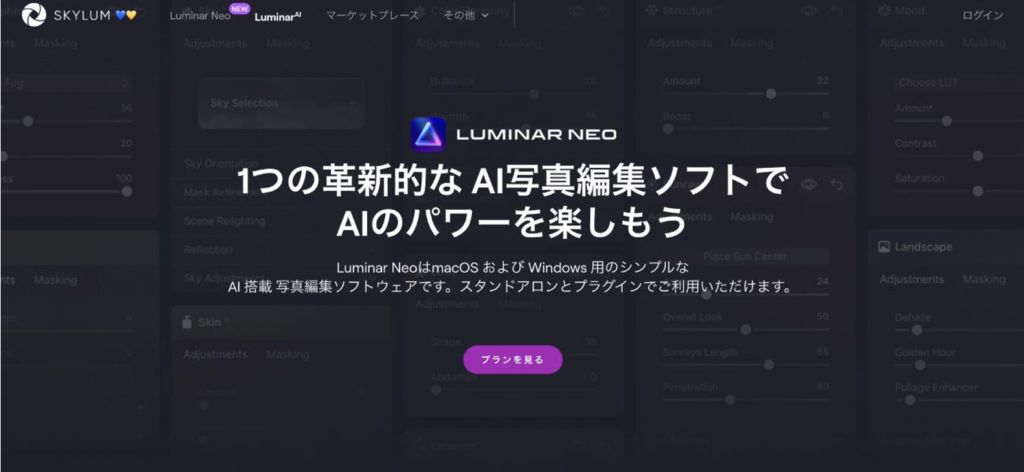
Luminar NEOは、AI技術を用いた直感的な編集ができる画像加工ソフトです。豊富なテンプレートからイメージに近いものを選ぶだけで、簡単に画像の質感や色味を調整できます。スライダーを用いて微調整することも可能です。
最新バージョンでは、AIが構図補正について提案してくれる機能や、空の色だけを編集する機能も搭載されました。RAW現像も可能なので、Adobe PhotoshopとLightroomの機能を一つのソフトでまかないたい方にも向いています。
PhotoDirector 365
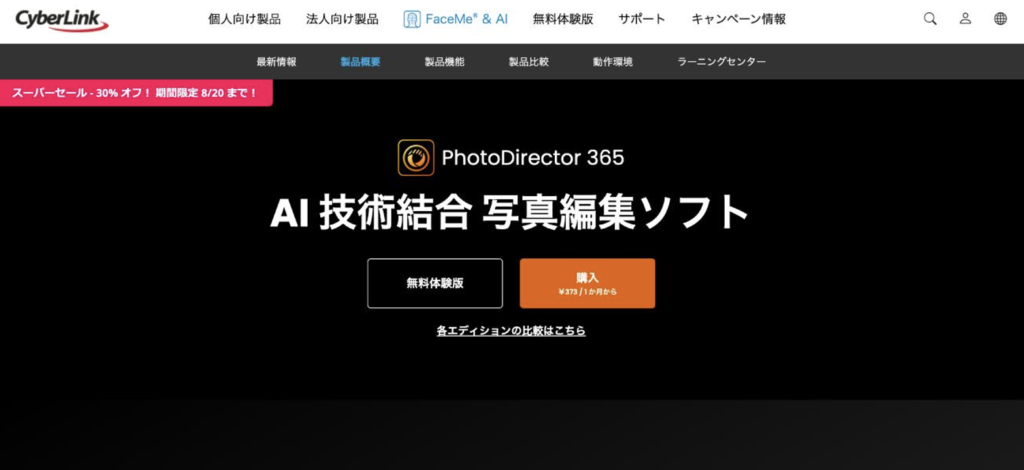
PhotoDirector 365は、AI技術を用いた背景合成・ノイズ除去・高画質化機能などが使える画像加工ソフトです。バージョンアップによって機能が追加されており、誰でも簡単に思いどおりの画像編集ができるようになりました。
画像やイラストを生成する機能も搭載されているので、イメージはあるのに画像がないという場合でも、理想の素材をすぐ作成できます。
おわりに

無料の画像加工ソフトについて解説しました。高性能すぎて使いこなせない有料ソフトに振り回されるよりも、高性能な無料ツールで機能をふんだんに使うほうがコストパフォーマンスが高いといえるかもしれません。
無料の画像加工ソフトには、メリットばかりでなくデメリットもありますが、デメリットを踏まえても無料で使えることは強みです。手軽に画像加工をしたい方だけでなく、デザインに興味がある方にとっても、デザインに触れるきっかけになるかもしれません。
まずは、今回おすすめした画像加工ソフトを取り入れてみてはいかがでしょうか。今回の記事がツールを選ぶ際の参考になれば幸いです。さまざまなソフトを試して、自分のお気に入りを見つけてください。
WEBでのお問い合わせはこちら






